
UVI Vintage Vault 4のプリセット管理
Vintage Vault 4に付属する14,000種類ものプリセット。なにかの方法で管理しないと、気に入った音に再会できなくなってしまいます。いろいろな方法があると思うのですが、私はKomplete Kontrol 2.9を使用しています。他のVSTシンセのプリセット管理にも使ってはいますが、UVI音源で一番役立っています。
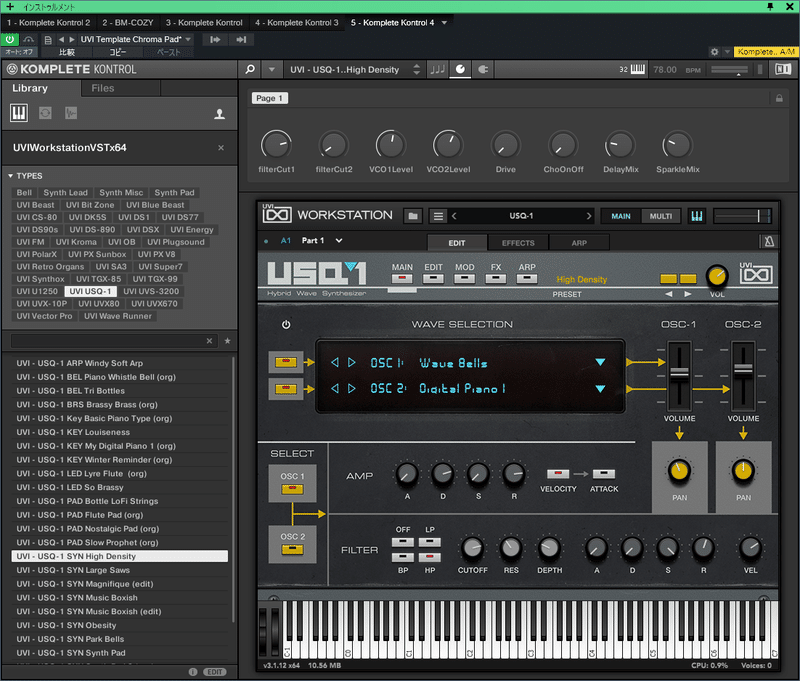
Komplete Kontrolのソフトウェアは、2023年にバージョン3.0に上がりました。でも、私の環境ではKK3.0のスピードと画面レイアウトの変化が遅すぎて使い物にならなくなったため、ダウングレードしました。
プリセット管理が必要な理由
まず、UVIのライブラリのプリセット選択方法が2種類あり、ライブラリごとに違うのがとまどうところです。
UVI Workstationのメニューで選択する
無料配布などで持っている人も多いDigital Synsations Vol.1などは、UVI Workstation (以下、Falcon所有時はFalconも同様) の画面から選択するタイプです。UVI Workstationの中で音色ジャンル別の階層構造になっています。音色は探しやすいですが、MIDI Learnを音色ごとに設定しなければならず面倒です。
ライブラリの内部で選択する
最近は2.のタイプが主流でしょうか。ライブラリの中に音色を選択する画面があります。最近のものは1.と同様の階層構造なのでいいのですが、一部の古めのライブラリ (CS-M、Cameo CM/CX、UltraMiniなど ) は音色リストが階層構造になっていないので、音色がめちゃくちゃ選びにくいです。これはぜひマイナーバージョンアップでなんとかしていただきたいです。
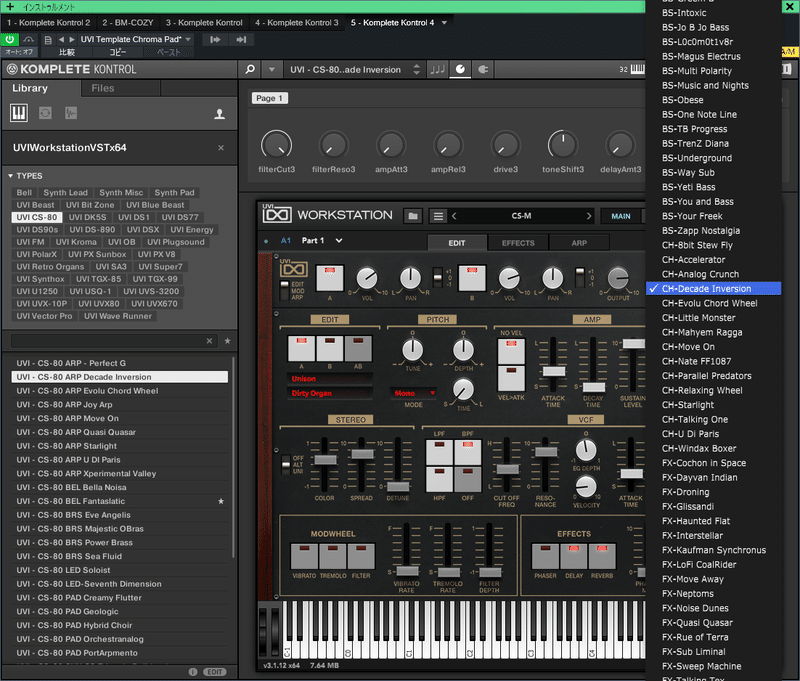
2.のタイプの別の問題点は、お気に入りを記録できないことです。1.のタイプはお気に入りの星を付けられますが、2.はそれもできません。
UVI Workstationのプリセット管理機能が弱い
上記1.と2.に共通する問題として、自分でエディットした音色の保存はあまり考えられていません。UVI WorkstationではMulti (拡張子.uviws) として保存しておくことができますが、Windows環境ではエクスプローラーで標準の「名前を付けて保存」画面が出てくるだけで、自分のプリセット管理に使おうという気にはなれませんでした。
Komplete Kontrol 2.9を使った管理
Komplete Kontrolを音色管理に使い始めたのは、KKの鍵盤 (M32) を使っているから、というのが主な理由です。でも、使っているにつれて、NKS対応でないシンセであっても、自分でVSTを登録し、プリセットを保存し、タグを活用すると、かなり便利に使えることがわかりました。むしろNKSのように全音色が登録されてしまうと、容量を食う上に音色選びが大変になるので、ほかのVSTも含め、KKは基本的に自分で気に入った音色だけを登録していくようにしています。
KKを使う別の理由は、複数のDAWで共通に使えることです。現在はStudio Oneを使っているものの、以前はCakewalkユーザーで、今でも時折Cakewalkを使います。KKをラッパーとして使うことで、どちらのDAWでも同じお気に入りの音色が使えるようになりました。
以下が私がKKを使う大まかな手順です。Komplete KontrolソフトウェアとUVI Workstationがインストールされている状態から始めます。Komplete Kontrolのバージョンは2.9.6を使っています。
Komplete Kontrolを開きます。
上方、虫眼鏡アイコン横にある🔽をクリックするとメニューが開きます。
[Instruments] > [VST3] > [UVI] > [UVIWorkstation] と選択します。
UVI Workstationで好きな音色を選び、必要ならエディットします。
🔽 > [File] > [Save as…] でプリセットに好きな名前を付けて保存します。私は元のプリセット名に音色ジャンルやシンセ名を付加して名前をつけています。
🔽 > [View] > [Browser] にチェックを入れておくと、左側にブラウザが表示されます。
人のシルエットアイコン (?) をクリックして点灯させると、UVI Workstationがブラウザに表示されるので、選択します。
ブラウザの左下に自分がつけたプリセット名が表示されます。ブラウザ下の [EDIT] ではタグを設定できます。私は自分でもシンセ名のタグを設定してみました。
こうしておけば、次からはKKを開き、ブラウザから自分でつけたプリセット名を選べば、すぐに調整済みのプリセットが使えます。ひたすらいろいろなプリセットをブラウズして、気に入ったものには名前をつけて保存し、タグや星を活用すれば、好きなプリセットに早くたどり着けるようになると思います。
シンセとしての楽しみ
非力なマシンで使っているので、サンプルベースの音源とはいえCPU負荷が気になります。UVI音源の場合は同時発音数がCPU負荷に素直に反映されるように感じるので、大抵の場合、AMPのReleaseを短くすることで負荷がかなり軽くなります。プリセットをいくらか自分好みに調整してから保存しておくことで、いつでもすぐに使うことができます。
この記事が気に入ったらサポートをしてみませんか?
